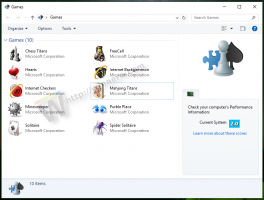Onemogočite bližnjico na tipkovnici z visokim kontrastom v sistemu Windows 10
Windows ima številne teme, ki zagotavljajo način visokega kontrasta. Uporabne so, ko je težko brati besedilo na zaslonu, ker potrebujete več barvnega kontrasta. Tudi način visokega kontrasta lahko omogočite ali onemogočite z bližnjico na tipkovnici.
Oglas
Način visokega kontrasta je del sistema za enostaven dostop v sistemu Windows 10. Vključuje številne možnosti za izboljšanje uporabnosti operacijskega sistema, predvsem za uporabnike z različnimi zdravstvenimi težavami.
Windows 10 vključuje nekaj visoko kontrastnih tem, ki zagotavljajo drugačen videz operacijskega sistema. Naslednji posnetek zaslona prikazuje enega od njih:

Če želite hitro omogočiti visok kontrast, lahko pritisnete levo Shift + levo Alt + PrtScn ključi. Če te tipke pritisnete drugič, boste onemogočili visok kontrast. Če s temi bližnjičnimi tipkami niste zadovoljni (na primer, želite jih dodeliti programski opremi tretjih oseb), jih lahko onemogočite.
S klasično aplikacijo Nadzorna plošča lahko omogočite ali onemogočite omenjeno bližnjico na tipkovnici. Evo, kako je to mogoče storiti.
Če želite onemogočiti bližnjico na tipkovnici z visokim kontrastom v sistemu Windows 10, naredite naslednje.
- Odprto Nadzorna plošča.
- Kliknite na Enostavnost dostopa.

- V razdelku Enostavnost dostopa kliknite Center za Enostavnost dostopa.

- Kliknite na povezavo Nastavite visok kontrast.

- Na naslednji strani počistite možnost Vklop ali izklop visokega kontrasta, ko pritisnete levi ALT + levi SHIFT + PRINT SCREEN Spodaj Visok kontrast, nato kliknite V redu.

Končali ste. Bližnjica na tipkovnici je zdaj onemogočena.
Prav tako lahko uporabite prilagoditev registra, da onemogočite ali omogočite bližnjico na tipkovnici.
Onemogočite levo bližnjico ALT + levi SHIFT + PRINT SCREEN s prilagoditvijo registra
- Odprite Aplikacija urejevalnik registra.
- Pojdite na naslednji registrski ključ.
HKEY_CURRENT_USER\Nadzorna plošča\Dostopnost\HighContrast
Oglejte si, kako odpreti registrski ključ z enim klikom.
- Na desni spremenite ali ustvarite novo vrednost niza (REG_SZ). Zastave.
Podatke o vrednosti nastavite na 4218 do onemogočiti bližnjico za visok kontrast.
Podatek o vrednosti 4222 bo omogočiti bližnjico.
- Če želite, da spremembe, ki jih izvede prilagoditev registra, začnejo veljati, morate Odjava in se prijavite v svoj uporabniški račun.
Če želite prihraniti čas, lahko prenesete naslednje registrske datoteke:
Prenesite registrske datoteke
Povezani članki:
- Omogoči ali onemogoči bližnjico barvnih filtrov v sistemu Windows 10
- Kako omogočiti način sivine v sistemu Windows 10
- Kako omogočiti način visokega kontrasta v sistemu Windows 10
To je to.